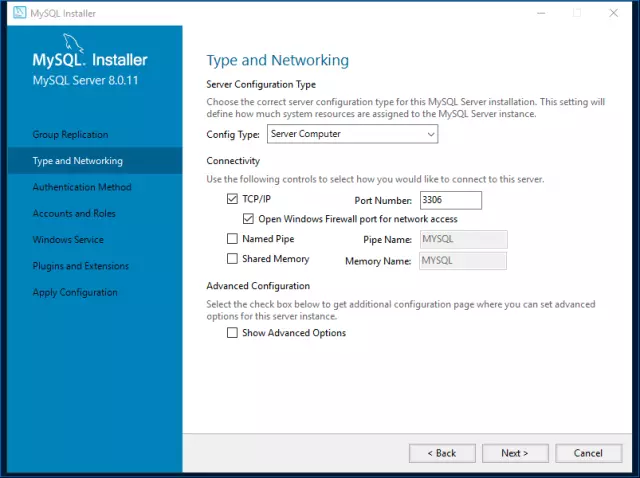1. Введение
Настоящий документ описывает процедуру настройки сетевых параметров сервера Windows. В нем будут рассмотрены ключевые аспекты конфигурации, включая адресацию IP, маски подсети, шлюзы по умолчанию и настройки DNS. Будут предоставлены подробные инструкции и рекомендации по оптимизации сетевой производительности сервера.
2. Настройка параметров TCP/IP
2.1 Получение IP-адреса автоматически (DHCP)
Для автоматического получения IP-адреса сервер Windows должен быть сконфигурирован для использования протокола DHCP (Dynamic Host Configuration Protocol). Это достигается путем установки переключателя "Получить адрес IP автоматически" в свойствах сетевого адаптера. При включении этой опции сервер будет отправлять запросы на DHCP-сервер, который, в свою очередь, предоставит ему IP-адрес, маску подсети, шлюз по умолчанию и адреса DNS-серверов.
2.2 Ручная настройка IP-адреса
Ручная настройка IP-адреса подразумевает прямое указание значений IP-адреса, маски подсети, шлюза по умолчанию и адресов DNS-серверов. Это делается через интерфейс управления сетью Windows. Для этого необходимо открыть "Свойства" сетевого адаптера, выбрать протокол TCP/IPv4 и активировать опцию "Использовать следующий IP-адрес". Далее вводятся значения IP-адреса, маски подсети, шлюза по умолчанию и адресов DNS-серверов. После внесения изменений необходимо нажать кнопку "ОК" для применения настроек.
2.3 Настройка шлюза по умолчанию
Шлюз по умолчанию представляет собой IP-адрес маршрутизатора, который используется для пересылки трафика за пределы локальной сети. Для настройки шлюза по умолчанию на сервере Windows необходимо использовать командную строку или графический интерфейс управления сетью. В командной строке команда route add 0.0.0.0 mask 0.0.0.0 добавляет маршрут по умолчанию, направляющий весь трафик, не соответствующий другим маршрутам, на указанный шлюз. В графическом интерфейсе настройки сети можно найти в разделе "Свойства адаптера" и выбрать "Настроить". Далее необходимо перейти на вкладку "Маршруты" и добавить новый маршрут с адресом назначения 0.0.0.0, маской подсети 0.0.0.0 и шлюзом по умолчанию. После применения изменений трафик будет направляться через указанный шлюз.
2.4 Настройка DNS-серверов
Для настройки DNS-серверов на сервере Windows необходимо перейти в «Панель управления» -> «Сеть и Интернет» -> «Центр управления сетями и общим доступом». Далее следует выбрать пункт «Изменить настройки адаптера», кликнуть правой кнопкой мыши по нужному сетевому адаптеру и выбрать «Свойства». В окне свойств необходимо перейти на вкладку «Сеть» и выбрать протокол TCP/IPv4. Нажав кнопку «Свойства», откроется окно настроек протокола. Здесь можно указать адреса DNS-серверов, как предпочтительный (Preferred DNS server), так и альтернативный (Alternate DNS server). После ввода адресов необходимо нажать кнопку «OK» для сохранения изменений.
3. Настройка параметров сетевого адаптера
3.1 Выбор типа подключения
Тип подключения определяет способ взаимодействия сервера с сетью. Выбор зависит от архитектуры сети и требований к доступности.
Наиболее распространенные типы:
- Ethernet: Используется для проводного соединения с локальной сетью. Требует физического сетевого интерфейса (сетевой карты) и кабеля Ethernet.
- Wi-Fi: Позволяет серверу подключаться к беспроводной сети. Необходим Wi-Fi адаптер, поддерживающий стандарты, используемые в вашей сети.
Выбор типа подключения осуществляется в настройках сетевого интерфейса.
3.2 Настройка скорости и дуплекса
Скорость и дуплекс - критически важные параметры сетевого интерфейса, определяющие эффективность передачи данных. Скорость измеряется в Мбит/с (мегабитах в секунду) и отражает количество данных, передаваемых за единицу времени. Дуплекс определяет режим передачи данных: полудуплексный (данные передаются по очереди в одном направлении) или полнодуплексный (данные могут передаваться одновременно в обоих направлениях). Выбор оптимальных значений скорости и дуплекса зависит от типа сетевого оборудования, используемого кабеля и требований к пропускной способности. Неправильная настройка может привести к снижению производительности сети, потере пакетов данных или полному прекращению связи.
3.3 Включение/отключение энергосбережения
Энергосбережение на сервере Windows можно включить или отключить через меню «Электропитание». Для этого необходимо открыть панель управления, перейти в раздел «Система и безопасность», а затем выбрать «Электропитание». В окне «Электропитание» доступны настройки плана электропитания. Выбрав нужный план, можно активировать или деактивировать опцию «Позволить компьютеру переходить в режим сна». Отключение этой опции предотвратит автоматическое отключение сервера из режима ожидания.
4. Настройка брандмауэра Windows
4.1 Правила входящих соединений
Правила входящих соединений определяют, какие типы трафика разрешены для доступа к серверу. Они настраиваются в брандмауэре Windows и могут быть основаны на различных критериях, таких как порт, протокол, IP-адрес источника или даже конкретные приложения. Правила могут быть сконфигурированы для разрешения, блокирования или ограничения трафика.
Важно отметить, что правила входящих соединений обрабатываются в определенном порядке, и первое совпавшее правило будет применено к входящему трафику. Поэтому порядок правил имеет критическое значение для обеспечения корректной работы сети.
4.2 Правила исходящих соединений
Правила исходящих соединений определяют, каким приложениям разрешено устанавливать соединения с внешними ресурсами. Они могут быть настроены на основе IP-адресов, портов, протоколов и других параметров. Правила могут быть сформулированы как разрешающие, так и запрещающие. Разрешающие правила явно позволяют приложениям устанавливать соединения, в то время как запрещающие правила блокируют все соединения, не соответствующие другим, более специфичным правилам.
Важно отметить, что порядок правил имеет значение. Правила обрабатываются последовательно, сверху вниз. Первое правило, совпадающее с запросом на соединение, будет применено.
4.3 Исключения для приложений
Исключения для приложений позволяют задавать специфические сетевые параметры для отдельных программ, не затрагивая общие настройки сервера. Это может быть полезно для оптимизации производительности приложений, требующих особых условий связи, или для обеспечения безопасности, ограничивая доступ приложения к определенным ресурсам сети.
Настройка исключений обычно осуществляется через интерфейс управления сетью Windows Server. Пользователь может указать путь к исполняемому файлу приложения и задать необходимые сетевые параметры, такие как приоритет трафика, ограничения пропускной способности или разрешенные порты.
5. Настройка сетевых служб
5.1 Служба DHCP
Служба DHCP (Dynamic Host Configuration Protocol) отвечает за автоматическое присвоение IP-адресов, масок подсети, шлюзов по умолчанию и адресов DNS клиентам сети. Она упрощает администрирование сети, исключая необходимость ручной настройки сетевых параметров на каждом устройстве. Настройка службы DHCP включает в себя определение диапазона IP-адресов, доступных для динамического распределения, указание времени аренды IP-адреса, а также конфигурацию опций DHCP, таких как DNS-серверы и шлюз по умолчанию.
5.2 Служба DNS
Служба DNS (Domain Name System) отвечает за преобразование доменных имен в IP-адреса, что позволяет пользователям и приложениям обращаться к ресурсам сети по понятным именам вместо цифровых адресов. Настройка службы DNS на сервере Windows включает указание предпочитаемых DNS-серверов, настройку кэширования DNS и управление зонами DNS. Для обеспечения корректной работы сети важно настроить службу DNS с учетом требований конкретной инфраструктуры.
5.3 Служба WINS
Служба WINS (Windows Internet Name Service) обеспечивает разрешение NetBIOS-имен в IP-адреса. Она необходима для работы приложений, использующих NetBIOS для связи, например, старых версий Windows или некоторых сетевых принтеров.
Настройка WINS включает в себя создание и конфигурацию серверов WINS, а также настройку клиентов для использования службы WINS. Клиенты могут быть настроены для автоматического получения IP-адресов WINS от DHCP-сервера или для ручной настройки адреса WINS.